Dreamweaver怎么创建简单的html页面并保存?
摘要:Dreamweaver是软件的三剑客之一,这个软件强大到可以让一点都不懂编码的人员写出一个简单的html页面,1、打开Dreamweaver...
Dreamweaver是软件的三剑客之一,这个软件强大到可以让一点都不懂编码的人员写出一个简单的html页面,
1、打开Dreamweaver软件,点击文件菜单下的“新建”,也可以按快捷键Ctrl+n。如图
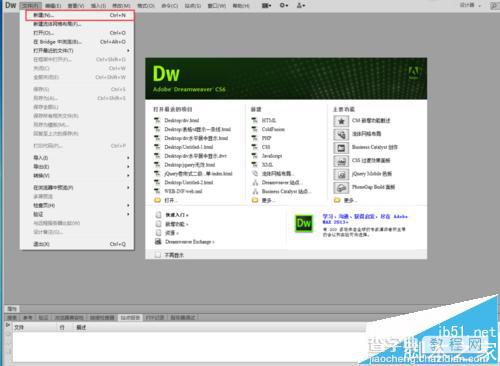
2、在弹出的对话框中选择页面类型为:html,文档类型选择html5后点击“创建”按钮。如图:

3、在新建的html页面中点击菜单栏下的“设计”按钮。如图:
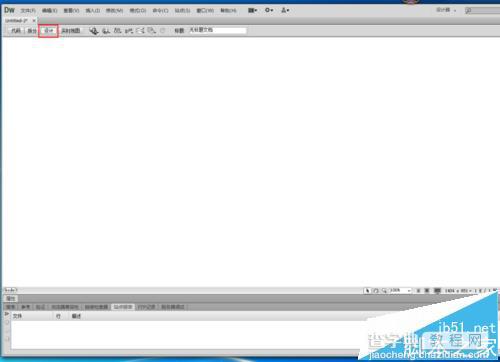
4、在页面空白处输入需要显示的信息。如图:
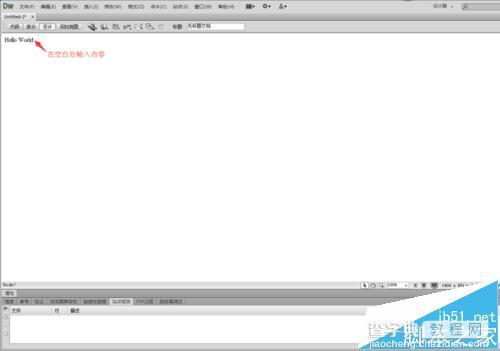
5、输入好信息后点击菜单栏的“文件”下的保存,或者是按快捷键Ctrl+s
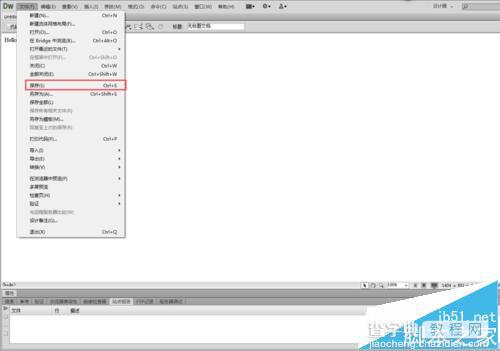
6、在弹出的保存对话框中选择要保存的位置后,输入保存的html名字,然后点击保存
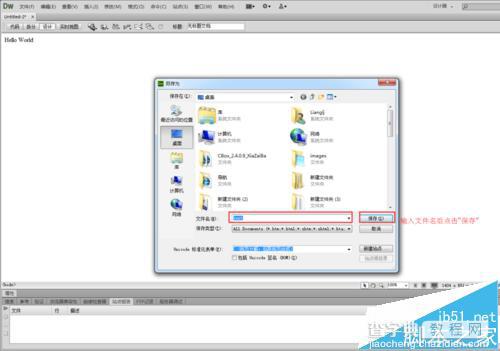
7、回到Dreamweaver页面选择要预览的软件,或者直接打开已保存的文件。如图:
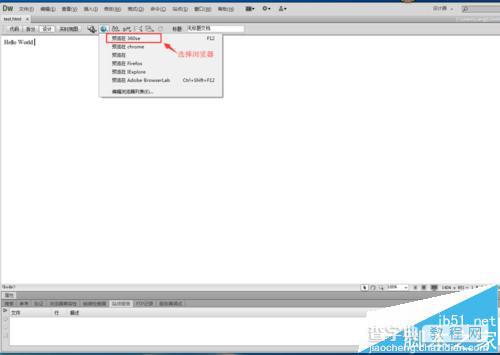
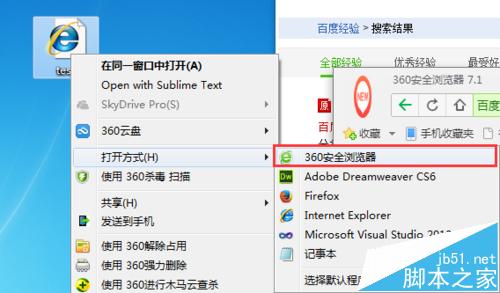
8、浏览器显示html页面输入的信息。如图:
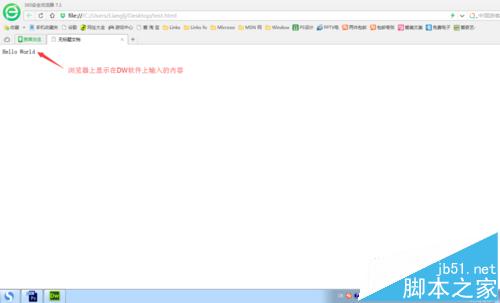
【Dreamweaver怎么创建简单的html页面并保存?】相关文章:
